
失敗しないAI画像生成:Midjourneyでよくある生成結果の失敗と対策
思い通りの画像ができない?プロンプト設定の基本ポイント
Midjourneyを使って画像を生成してみたけれど、思い通りの結果が得られなかった経験はありませんか?
それはプロンプトの設定が原因かもしれません。
いまさらですけど、プロンプトは、AIに対してどんな画像を作るかを指示するための文章なのでこのプロンプトが曖昧だったり、情報が不足していたりすると、意図した画像が生成されにくくなります。
まず、プロンプトを具体的に書くことが大切です。例えば「美しい女性」ではなく、「長い黒髪で、青いドレスを着た美しい女性。背景は満開の桜が広がる庭園」といった具合に、できるだけ詳細に伝えましょう。こうすることで、AIがイメージを正確に理解し、期待通りの画像が生成されやすくなります。
また、プロンプトは短すぎても長すぎてもいけません。必要な情報を的確に含めつつ、簡潔にまとめることが理想です。
具体的に書く、簡潔にまとめる。
なんか矛盾してるように思うかもしれませんが、画像生成で行き詰まっている人や初心者の方はもう一度自分のプロンプトを見直してみましょう。
「減らせないか?」
「同じこと言ってないか?」
「表現が間違ってないか?」
「別の表現に変えれないか?」
このような視点で見直してみると良いですよ♪
画像がぼやける?解像度と画質を向上させる方法
もし画像が少しぼやけて見える場合、Midjourneyで解像度や画質を向上させる方法を使って、より鮮明な画像を生成することができます。
その方法とはプロンプトに鮮明な映像になるように指示を与えること。
これだけで驚くほどクリアな映像、鮮明な映像を出力することができるのでぜひ試してみてください。参考になるプロンプトを紹介するのでうまくいかない画像生成に使ってみてね。
1. ultra high definition (UHD)
これは4Kに類似した文言で、非常に高解像度な画像を求める際に使えます。
2. photorealistic
写真のようにリアルな画像を生成したいときに使うと、詳細で現実感のある画像が得られやすいです。
3. 8K または 4K
4Kよりもさらに高解像度の画像を求める際に使える文言です。これにより、より細かいディテールまで表現される可能性が高まります。
4. highly detailed
細部まで描かれた画像を求めるときに有効です。細かい部分まで精密に表現されることを期待できます。
5. sharp focus
鮮明なフォーカスを強調するために使います。ぼやけを抑えて、クッキリとした画像を生成するのに役立ちます。
生成結果が不安定?Midjourneyの出力を安定させるコツ
Midjourneyを使っていると、同じプロンプトで毎回違った結果が出ることがあり、困惑することがあるかもしれません。そんなときには、いくつかの工夫をすることで、出力を安定させることができます。
まず、プロンプトの内容をできるだけ明確にし、余計な要素を排除することが大切です。重要な情報だけを簡潔に伝えることで、AIは迷わずに画像を生成します。
次に、「--seed」オプションを使う方法があります。シード値を指定することで、同じプロンプトを使用した際に、より一貫性のある結果が得られるようになります。例えば、「--seed 1234」と指定すれば、同じシード値に基づいた画像が生成されます。
自分で生成した画像のシード値を確認したいときは以下の方法を試してください。Midjourneyの場合botにメールを送ってseed値を確認します
1. 対象の画像右上からリアクションボタンを選択

2. 「envelope」と検索してメールの画像を選択する

3. midjourney botにメールが届くのでseed値を確認
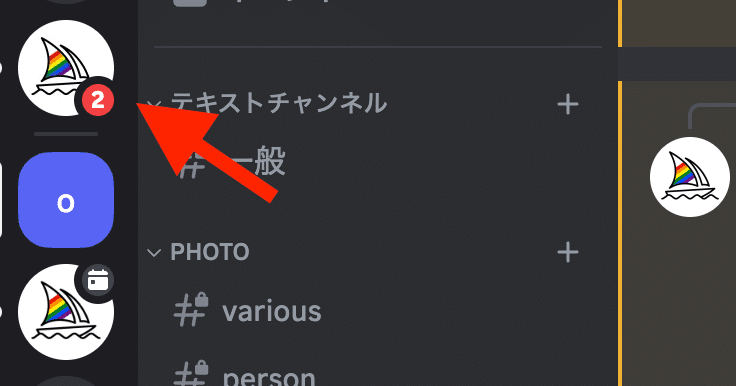

今日は、「なんか画像生成がうまくいかないなー」という私自身の経験とその対策方法についてまとめました。
これらの方法を活用して、Midjourneyでの生成結果を安定させ、理想の画像を作ってくださいね!
